Omogočite podrobna ali zelo podrobna sporočila o stanju v sistemu Windows 10
Miscellanea / / November 28, 2021
Omogočite podrobna ali zelo podrobna sporočila o stanju v sistemu Windows 10: Windows ponuja prikaz sporočil s podrobnimi informacijami o stanju, ki natančno prikazujejo, kaj se dogaja, ko se sistem zažene, zaustavi, prijavi in odjavi. Te se imenujejo podrobno sporočilo o stanju, vendar jih Windows privzeto onemogoči. Torej, ne da bi izgubljali čas, poglejmo, kako omogočiti podrobna ali zelo podrobna sporočila o stanju v sistemu Windows 10 s pomočjo spodaj navedene vadnice.

Vsebina
- Omogočite podrobna ali zelo podrobna sporočila o stanju v sistemu Windows 10
- 1. način: Omogočite podrobna ali zelo podrobna sporočila o stanju v urejevalniku registra
- 2. način: Omogočite podrobna ali zelo podrobna sporočila o stanju v urejevalniku pravilnika skupine
Omogočite podrobna ali zelo podrobna sporočila o stanju v sistemu Windows 10
Poskrbite za ustvarite obnovitveno točko samo v primeru, da gre kaj narobe.
1. način: Omogočite podrobna ali zelo podrobna sporočila o stanju v urejevalniku registra
1. Pritisnite tipko Windows + R in nato vnesite
regedit in pritisnite Enter, da odprete urejevalnik registra.
2. Pomaknite se do naslednjega registrskega ključa:
HKEY_LOCAL_MACHINE\SOFTWARE\Microsoft\Windows\CurrentVersion\Policies\System
3. Z desno miškino tipko kliknite sistem nato izberite Novo > DWORD (32-bitna) vrednost.

Opomba: Tudi če uporabljate 64-bitni sistem Windows, morate še vedno ustvariti 32-bitno vrednost DWORD.
4. Poimenujte to novo ustvarjeno DWORD kot VerboseStatus in pritisnite Enter.
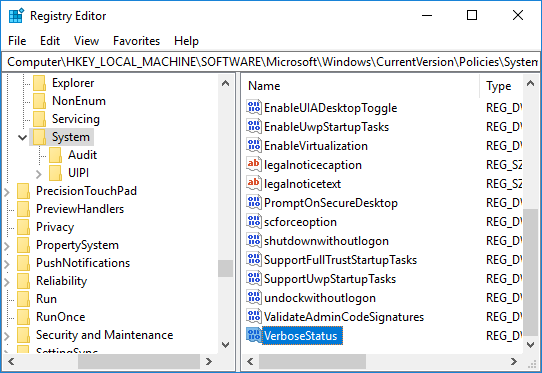
5. Sedaj dvokliknite na VerboseStatus DWORD in spremenite njegovo vrednost na:
Če želite omogočiti podrobno besedilo: 1
Če želite onemogočiti podrobno besedilo: 0
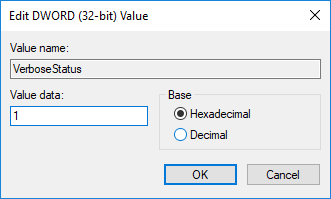
6. Kliknite V redu in zaprite urejevalnik registra.
7. Znova zaženite računalnik, da shranite spremembe.
2. način: Omogočite podrobna ali zelo podrobna sporočila o stanju v urejevalniku pravilnika skupine
1. Pritisnite tipko Windows + R in nato vnesite gpedit.msc in pritisnite Enter.

2. Pomaknite se na naslednjo pot:
Konfiguracija računalnika > Skrbniške predloge > Sistem
3. Ne pozabite izbrati sistem nato v desnem podoknu okna dvokliknite na Prikažite zelo podroben pravilnik o statusnih sporočilih.
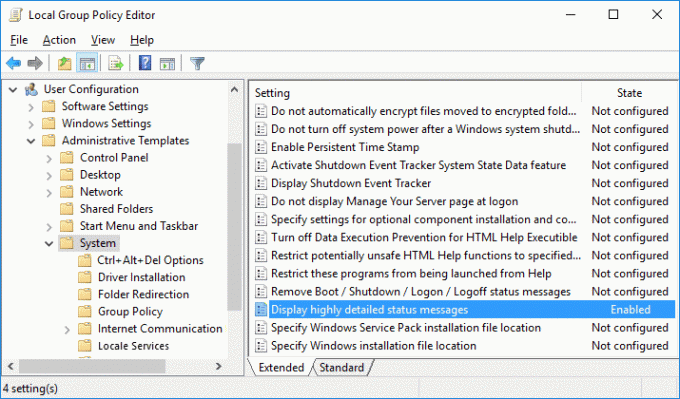
4. Spremenite vrednost zgornje politike glede na:
Če želite omogočiti zelo podrobna sporočila o stanju: Omogočeno
Če želite onemogočiti zelo podrobna sporočila o stanju: Ni konfigurirano ali onemogočeno

Opomba: Windows to nastavitev prezre, če je nastavitev Odstrani zagon / zaustavitev / prijava / odjava o stanju sporočil vklopljena.
5. Ko končate z zgornjo nastavitvijo kliknite Uporabi in nato V redu.
6. Ko končate, zaprite urejevalnik pravilnika skupine in znova zaženite računalnik.
Priporočeno:
- Dovolite ali preprečite, da teme Windows 10 spremenijo ikone na namizju
- Odstranite ikono Internet Explorerja z namizja v sistemu Windows 10
- Preprečite uporabniku spreminjanje ikon na namizju v sistemu Windows 10
- Onemogočite zmanjšanje kakovosti ozadja namizja JPEG v sistemu Windows 10
To je to, kar ste se uspešno naučili Kako omogočiti podrobna ali zelo podrobna sporočila o stanju v sistemu Windows 10 če pa imate še vedno kakršna koli vprašanja v zvezi s to vadnico, jih vprašajte v razdelku za komentarje.



